Sommaire
En résumé :
Vous faire comprendre que grâce aux périphériques informatiques, même madame Michu peut commander son café. Enfin presque !
Du côté de la musique :
On a trouvé que Boy Racers de Métronomy convenait bien à la période. Pas vous ?
Le Chromebook sans le périphérique est un peu comme le sandwich au camembert sans le beurre, cela glisse moins bien, mais surtout cela n’apporte pas ce moelleux que le monde entier nous envie. Les périphériques d’un Chromebook sont donc un ajout permettant de bonifier le travail sur cet ordinateur. C’est ce que l’on appelle les périphériques informatiques, c’est notre dossier de la semaine et nous allons voir qu’ils sont partout. On peut donc dire que le Chromebook grandit avec les périphériques.
Les périphériques informatiques
Le périphérique informatique est un outil appelé aussi dispositif qui se connecte à une unité de traitement (ordinateur, console de jeux,… ), afin de remplacer ou d’ajouter certaines fonctions. De manière concrète en ce qui concerne le Chromebook, le périphérique sera soit filaire puisque branché directement dans les ports de l’ordinateur ou sans fil, car passant par le biais d’ondes radio.
Mais avant de nous intéresser aux nombreux périphériques que j’appelle aussi outils informatiques pouvant se brancher à un Chromebook, voyons les types de périphériques et leurs fonctions. Il existe trois types de périphériques et qui, suivant leurs fonctions, soit permettent d’avoir des informations, soit de sortir celles-ci ou engagent un dialogue entre l’ordinateur et l’outil informatique et par là même avec l’utilisateur.
Trois types d’entrées/sortie
Tout d’abord le périphérique d’entrée, et comme sa fonction l’indique permet d’envoyer une information unique vers l’ordinateur. Il n’a qu’une action à effectuer, mais généralement il la fait bien. Il pourra s’agir d’un clavier externe, d’une souris, d’un microphone ou encore d’une tablette tactile. De manière générale, l’information envoyée et traitée ensuite par l’ordinateur, aura été créée par l’homme soit dans l’instant (frappe des touches du clavier) ou simplement de manière mécanique (capteur de température par exemple).
Nous avons ensuite le périphérique de sortie, qui se conjugue généralement avec les périphériques d’entrée. Il affichera sur un écran l’information du déplacement du pointeur de souris, comme celui de la frappe du clavier, ou fera entendre le son du microphone via un haut-parleur. Une bonne partie de ces informations de sortie pourront être gardées en mémoire pour un temps ou simplement enregistrées.
[all4affiliates id= »40772″ title= »Imprimante Brother HL-L2350DW »]
Enfin, il y a le périphérique d’entrée et de sortie. Il agit généralement dans les transferts de données soit vers l’ordinateur (entrée), soit vers un outil informatique en local ou distant (sortie). Il pourra s’agir d’un disque dur externe, d’un lecteur de CD Rom comme d’une borne Wifi ou un clavier pour non-voyant.
Dans ces trois types de périphériques, la majorité est liée à l’ordinateur. Un Chromebook peut très bien fonctionner sans écran externe, mais ce dernier ne peut pas fonctionner s’il n’est pas branché au Chromebook. Il en est de même d’une souris, d’un clavier comme d’un support d’informations externe. Un disque dur ne servira à rien s’il n’est pas relié à un ordinateur. Il y a donc deux actions pour un périphérique : soit apporter ou envoyer une information, soit remplacer quelque chose de déjà existant.
Plug in Play
Tout périphérique, quelle que soit sa fonction, mais aussi son mode de communication avec le Chromebook, ne pourra fonctionner qu’à partir du moment où le système d’exploitation de l’ordinateur ou il est relié, à des fichiers appelés aussi pilote permettant de décoder l’information envoyée par l’outil informatique externe. Ce pilote faisant l’interface entre l’ordinateur et le périphérique aura un double rôle : d’assurer la bonne intégration des fonctions du périphérique au système d’exploitation, comme de traduire les actions du périphérique pour les transmettre à l’Os ou l’inverse. Cette fonction appelée Plug in Play qui se traduit par on branche et cela fonctionne, est l’une des forces de Chrome Os et donc des Chromebook. Nul besoin de drivers, de fichiers à installer avec la mise à jour, on branche et cela fonctionne. Point. Ceci pour la majorité des outils généralement utilisés par le plus grand nombre de possesseurs de Chromebook.
Comment le brancher ? Comment l’utiliser ?
Puisqu’il est Plug in Play, le périphérique se branche et on l’utilise dans l’instant, permettant ainsi son emploi pour le temps demandé. On devra effectuer des commandes pour certains périphériques, avec celle de l’éjection pour les disques durs externe et certains autres périphériques effectuant des entrées/sorties. En dehors de cela, qu’il s’agisse d’un écran, d’un clavier ou d’une souris par exemple, on branche, on débranche, sans aucune autre action dans ces deux manipulations que celle d’utiliser.

Les périphériques d’entrées
Je rappelle que les périphériques d’entrées sont ceux qui vont envoyer des informations à l’ordinateur. On commence avec le clavier, qui utilisé comme outil informatique externe donne la possibilité de travailler différemment pour ne serait-ce la position face à l’écran. Ainsi le support Moft qui est un stand invisible et léger, à installer sur la coque arrière d’un Chromebook, va permettre suivant son positionnement l’emploi d’un clavier externe. Or, à la rédaction, le clavier sans fil Brydge est considéré comme l’outil parfait de saisie puisque comportant les symboles du système d’exploitation Chrome Os. Même s’il est qwerty, il s’adapte parfaitement au mode azerty. Vous pouvez bien sûr le remapper si besoin, comme de le verrouiller en majuscule.
Avec ou sans fil !
Qu’il soit sans fil ou relié à l’ordinateur via le raccordement à une prise Usb, le clavier doit être bien nettoyé pour vous protéger face au Coronavirus, comme votre Chromebook et tous les autres périphériques qui y sont raccordés.
On ne peut pas parler de clavier sans parler des raccourcis qu’il est possible d’appliquer dans certaines situations que l’on désire appliquer. Je rappelle à ce sujet, que nous vous proposons à la vente, un guide de poche des raccourcis clavier sur Chromebook. C’est le manuel à avoir pour utiliser au mieux Chrome Os.
[all4affiliates id= »41380″ title= »Routeur Google Nest Wifi »]
La souris fait aussi partie des périphériques d’entrées. Bluetooth avec ou sans dongle ou raccordée à l’ordinateur via une prise Usb, elle va remplacer le trackpad du Chromebook. Avec ou sans roulette et ambidextre, le mulot doit être l’extension de votre main et ainsi nul besoin de le regarder quand vous le manipulez. Même si cela peut étonner certains, il arrive que l’utilisateur ne sache pas comment connecter une souris à un Chromebook, comme de s’interroger sur la manière d’ajuster la taille du curseur sous Chrome Os. Même si cela peut prêter à sourire, j’utilise une souris Microsoft Arc Mouse. En dehors de son absence de molette sur le dessus, sa prise en main est parfaite. Je ne peux que la conseiller.
Après ces deux indispensables arrêtons-nous un court instant au microphone, avec comment connecter et utiliser un micro avec Chrome OS ou encore avec Linux. C’est avec un tel équipement que chaque épisode du CKBshow est enregistré. Alors qui a dit comme je l’entends encore trop souvent que l’on ne pouvait rien faire avec un Chromebook ?

Les périphériques de sortie
Comme je l’indiquais, quel que soit le périphérique de sortie, il sera généralement reconnu par Chrome OS. On commence donc avec l’écran externe, qui va permettre l’affichage d’informations émanant au minimum de deux périphériques d’entrée. Vous aurez compris qu’il s’agit du clavier et de la souris. Il pourra bien sûr afficher l’analyse du son émanant d’un micro. Mais faut-il savoir le raccorder à un Chromebook, comme changer sa résolution. Mais si comme moi vous utilisez une Chromebox, sachez qu’il est possible d’effectuer un chaînage d’écrans externe, mais surtout de brancher jusqu’à trois écrans externes. Je peux vous assurer qu’avec les jeux proposés par Stadia, cela vous immerge complètement.
Autre périphérique de sortie, les haut-parleurs donnant une âme plus sonore à votre Chromebook. Mais avant d’aller plus loin, je rappelle comment effectuer le réglage du son :
- ouvrir une session avec votre compte Google,
- dans la barre d’état, cliquer en bas à droite sur l’heure,
- vérifier si l’icône du son est activée et régler celui-ci avec le curseur,
- face à l’icône, cliquer sur le triangle et choisir le périphérique de sortie comme d’entrée.
En quelques clics réveillez la sonorité de votre Chromlebook et nous vous laissons seul juge sur le produit que vous préférez utiliser. Pourtant, avec les oreillettes sans fil d’Aukey par le biais d’une lisaison Bluetooth, vous allez pouvoir apprécier la sonorité d’un film ou simplement d’un fichier sonore.

Les périphériques entrées et sorties
A ce niveau de la communication entre le périphérique et le Chromebook avec les périphériques d’entrées et de sorties, c’est le “tout possible”. Cela concerne le contrôle total d’un disque externe ou une clé Usb, un clavier pour les non voyant appelé aussi plage braille, mais aussi des hubs comme le propose la firme Aukey, qui vont vous permettre de regrouper sur un seul emplacement la majorité de vos connexions. C’est une communication intelligente puisque pouvant être commandée à distance, mais aussi permettre au Chromebook de communiquer vers l’extérieur via Instant Tethering. Il n’est plus un Chromebook mais à partir de là un croisement de diverses technologies.
Le Chromebook grandit avec les périphériques
Pour toutes les raisons que je viens d’expliquer, les périphériques sont devenus indispensables pour le Chromebook. Ils permettent à cet ordinateur de devenir une sorte de tour de contrôle permettant autant la sédentarité que la mobilité. La longévité de sa batterie comme son adaptatibilité à être utilisé partout lui donne des capacités d’être employé dans n’importe quel environnement. Je n’ai pas énuméré d’autres périphériques, mais l’humain ayant assez d’imagination, à vous de trouver ceux dont vous avez besoin.
Quel type de périphérique utilisez-vous avec votre Chromebook ? Les utilisez-vous de manière continuelle ou simplement occasionnellement ?


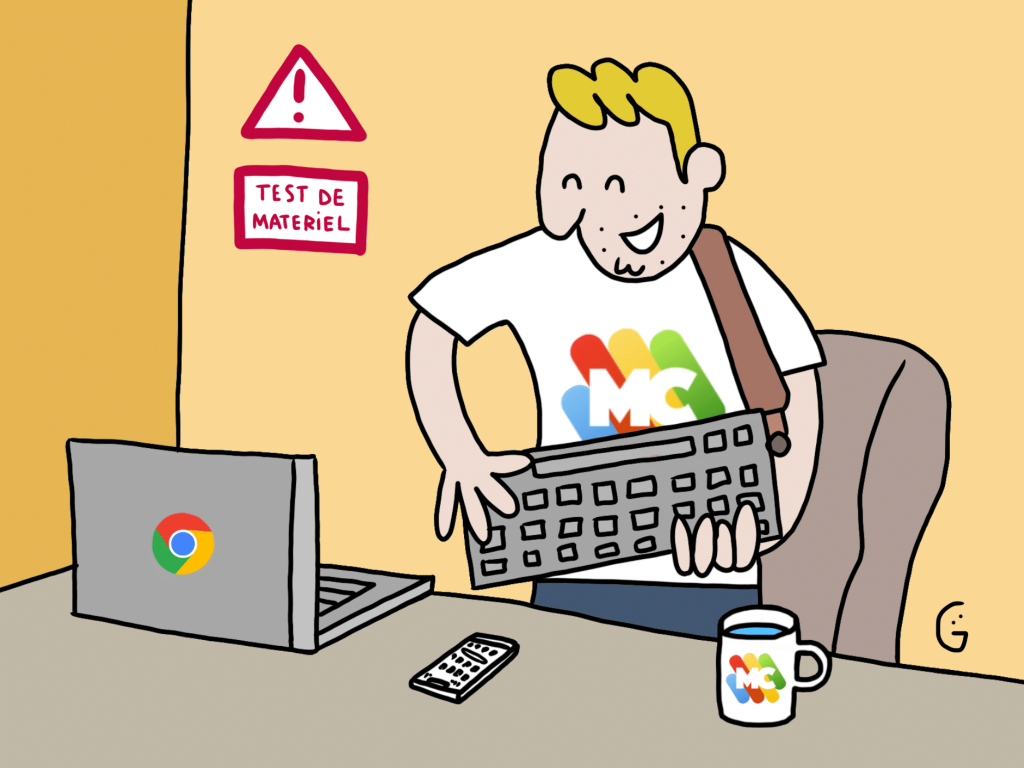



Effectivement et je fais la même chose qu’avec mon ex-Imac.
Sous linux : Gimp, Inkscape, Filezilla, Scribus, Blender, Focus Witer (que j’adore en style Matrix), Kazam, SlomoUI, FreeCAD, Pixelise, Krita, Gpick, libreoffice calc …
Sous android : Snapseed, Shimano Etube project (pour mon VTT), Lumix Image App (pour mon APN), quelques jeux ludiques, messages, molotov…
Sous ChromeOS : quasi toutes les app google, sketchup web, OneDrive,
J’en oublie forcément, mon chromebook a plus de possibilités et de potentiel que mes anciens Mac ou Windows. Pour rien au monde j’abandonnerai mes chromebooks.
Bonsoir,
De mon coté, j’ai une souris Bluetooth, un SSD externe, une imprimante laser Brother Wifi qui a 8 ans, une merveille et un casque filaire.
Bientôt un stylet…
Par de hub ou de lecteur de carte car j’ai un APN en micro SD & mon Chromebook à plein de ports différents :)
Une petite configuration qui m’a l’air très sympa . Décidément nous pouvons tous faire avec un Chromebook :)